在 Windows 11/10 上玩遊戲時屏幕閃爍問題
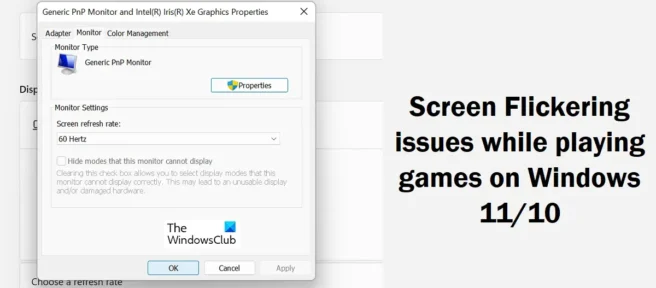
Windows 中的屏幕閃爍問題很常見,尤其是在玩遊戲時。很多事情都會激怒他們,必須在局勢失控之前採取行動。今天,我們將探討您可以實施的解決方案,以解決在 Windows 11/10 上玩遊戲時出現的屏幕閃爍問題。
在 Windows 11/10 上玩遊戲時屏幕閃爍問題
這些屏幕閃爍問題通常發生在遊戲視頻與系統不同步或屏幕刷新率不一致時。過時或損壞的驅動程序也可能是原因,因此我們將研究對所有這些潛在原因進行故障排除。
- 檢查顯示驅動程序更新
- 為您的顯示器使用更高的刷新率
- 檢查您的 HDMI 和其他電纜
- 禁用有問題的遊戲的全屏優化。
- 禁用硬件加速
1]檢查顯示驅動程序更新
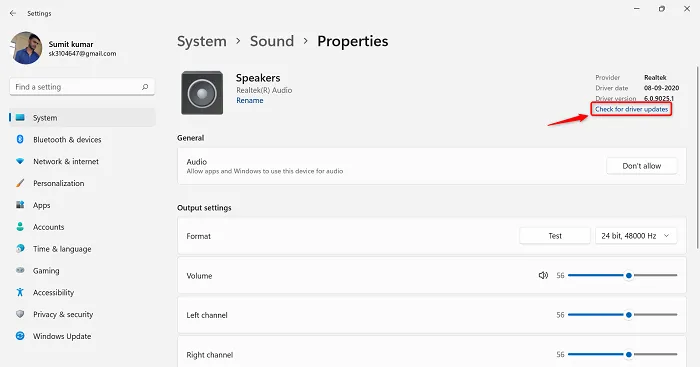
首先,您應該確保您沒有使用任何過時的顯示器或圖形驅動程序,這些驅動程序會在您的遊戲過程中導致屏幕閃爍問題。不兼容的驅動程序肯定會導致問題,因此建議更新您的系統。這是您需要做的:
- 使用鍵盤快捷鍵“Win + I”打開 Windows 設置。
- 單擊列表中名為 Windows 更新的最後一個選項卡。
- 如果有任何待處理的驅動程序更新,您可以在此處找到它們。
- 您還可以檢查其他驅動程序更新並在可用時進行安裝。
這篇文章將向您展示如何安裝或更新顯示驅動程序。
2]為您的顯示器使用更高的刷新率。
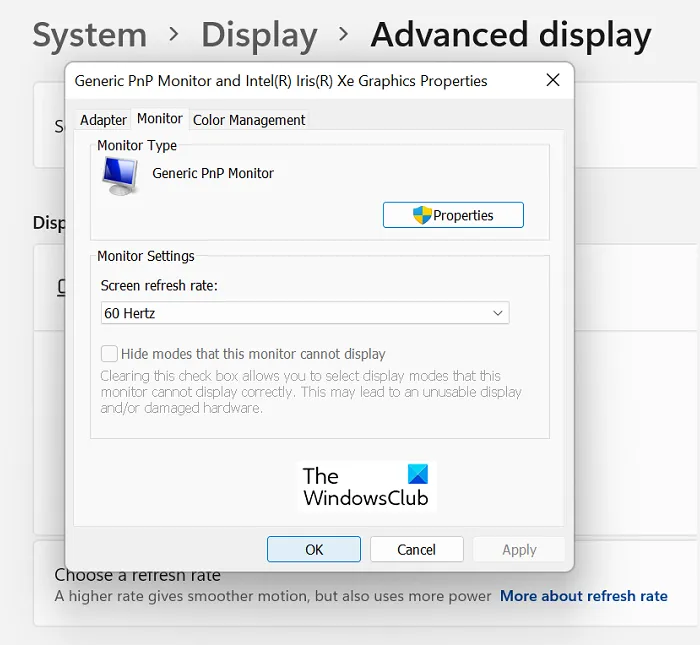
或者,如果您發現刷新率是問題,您也可以在 Windows 設置中進行調整。這是如何做到的:
- 使用鍵盤快捷鍵“Win + I”打開 Windows 設置。
- 單擊“系統”選項卡,然後選擇“顯示”。
- 向下滾動一點,您會找到高級顯示設置。按這裡
- 在顯示信息下,單擊顯示 1 的顯示適配器設置。這將打開一個單獨的對話框
- 單擊頂部的“監視器”選項卡,然後從“屏幕刷新率”下拉列表中選擇您選擇的刷新率配置。
單擊“應用”,然後單擊“確定”保存這些更改。但是,您需要重新啟動 PC 才能使這些更改生效,因此請執行此操作並檢查您在玩遊戲時是否遇到屏幕閃爍。
3] 檢查您的 HDMI 和其他電纜。
在此檢查期間,您不能完全排除硬件問題。如果調整圖形和/或顯示驅動程序和刷新率沒有幫助,請確保顯示器和計算機之間的所有連接都穩定;拔下 HDMI 電纜並將其重新插入。此外,請確保所有連接的電纜都沒有損壞,即它們的任何一側都沒有損壞,因為這可能會產生其他一些後果。
4]禁用有問題的遊戲的全屏優化。
如果您認為全屏運行遊戲可能會導致此問題,您可以禁用該遊戲的此設置。這也很容易做到,您只需要按照以下步驟操作:
- 右鍵單擊遊戲的快捷方式(可以在開始菜單中找到)並選擇屬性。
- 從頂部的可用選項中選擇“兼容性”選項卡。
- 選中“禁用全屏優化”框並單擊“應用”>“確定”保存此更改。
檢查此更改後屏幕是否在遊戲期間繼續閃爍。
5]禁用硬件加速
最後,您可以嘗試在 PC 上禁用硬件加速。此設置的目的是幫助提高 Windows PC 的整體性能,尤其是使您的遊戲體驗更流暢,但有時會產生令人討厭的效果,例如屏幕閃爍。這是在 Windows 11 中禁用硬件加速的方法。
- 使用 Win+R 鍵盤快捷鍵打開運行命令,然後鍵入“regedit”以打開註冊表編輯器。
- 在頂部的地址欄中,輸入以下路徑
HKEY_CURRENT_USER\SOFTWARE\Microsoft\Avalon.Graphics
- 右鍵單擊空白處的任意位置,選擇新建 > DWORD(32 位)值。
- 將此新密鑰的名稱輸入為“DisableHWAcceleration”並將其數據值設置為 1。
- 單擊確定以保存此新密鑰並重新啟動計算機以使更改過程生效。
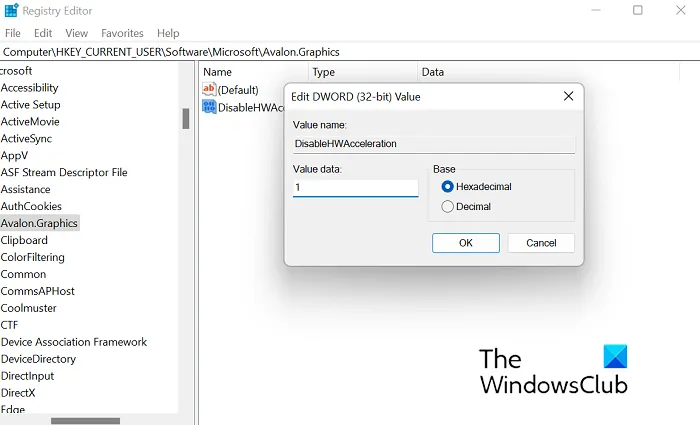
重新啟動後,檢查問題是否已解決。如果您想在 Google Chrome 中禁用硬件加速,您可以按照以下步驟在 Chrome 設置中執行此操作:
- 單擊 Chrome 窗口右上角的三個點圖標。
- 接下來,轉到設置
- 在頂部,您會找到搜索欄。輸入“硬件”一詞,將出現硬件加速設置。
- 關閉“可用時使用硬件加速”選項,然後單擊隨後出現的“重新啟動”圖標。
我們希望上述解決方案之一可以幫助您解決玩 PC 遊戲時的屏幕閃爍問題。
如何修復 Windows 11 中的屏幕撕裂?
屏幕撕裂也是與上述類似的另一個問題,這可能是由錯誤的驅動程序或不正確配置的 GPU 系統設置引起的。這個問題也有一些基本的解決方案,例如改變刷新率、啟用 VSync、調整 GPU 的 FPS 和禁用遊戲模式。
VSync 會降低 FPS 嗎?
VSync 是 Vertical Sync 的縮寫,是一種圖形技術,可幫助人們在運行圖形密集型遊戲時在 PC 上出現屏幕撕裂問題。如果您不確切知道這如何幫助減少屏幕撕裂,VSync 會根據需要調整 FPS。當您的顯示器無法處理某個遊戲的 FPS 時,這會派上用場。
資料來源:Windows 俱樂部



發佈留言